Скачать Huawei HiSuite
HiSuite – полезная и очень удобная утилита для синхронизации устройств марки Huawei с настольными компьютерами. Фактически, это драйвер для подключения к компьютеру под управлением ОС Microsoft Windows.
Для скачивания доступны следующие версии:
Huawei HiSuite 10.0.0.510 – скачать с нашего сайта (версия от 09.11.2019)
Huawei HiSuite 8.0.1.300 – скачать с нашего сайта (версия от 07.07.2018)
Программа позволяет не только управлять Вашими данными (фотографиями имузыкой), но и устанавливать *.apk приложения на Ваш смартфон или планшет.Кроме того, пользователи HiSuite могут редактировать свои контакты записнойкнижки, отправлять и принимать SMS сообщения. Так же, можно сделать снимок с экрана Вашего аппарата (скриншот).
Для корректной работы HiSuite Вам потребуется компьютер под управлением операционной системы Windows, 500 мегабайт свободного места на жестком диске и 1 гигабайт оперативной памяти.
Скачайте архив установщиком Huawei HiSuite, запустите исполняемый файл (.exe) и установите программу на Ваш настольный компьютер. Желательно сделать это с правами администратора. Затем, включите USB Debugging Mode (Отладка по USB) на Вашем телефоне или планшетном компьютере(настройки — для разработчиков — отладка по USB). И запустите уже установленное приложение на ПК, при этом клиентская часть на Ваше мобильное устройство будет установлена автоматически.
Как сохранить контакты с Андроид на компьютер
Вы собираетесь переходить на новое устройство или просто желаете сохранить контакты на своём ПК в качестве резервной копии? Мы поможем Вам сделать это. Из данной статьи Вы узнаете, как сохранить контакты с Андроид на компьютер. Для этого мы подготовили сразу два способа. Первый даже не задействует сам компьютер и основные операции производятся на смартфоне, во втором же случае Вам нужно будет воспользоваться своим Google-аккаунтом.
Как уже было сказано выше, сам ПК здесь не используется – по крайней мере, для создания своеобразной резервной копии. Однако, он может потребоваться в дальнейшем, если Вы решите запустить их на нём. Впрочем, к этому мы с Вами ещё обязательно вернёмся. А пока предлагаем Вам сделать всё, что описано в нашей инструкции ниже:
- Первым делом нам нужно зайти в «Контакты». На одних смартфонах сюда можно попасть прямо с рабочего стола, на других – из меню;
- Далее Вам следует вызвать контекстное меню (удерживайте кнопку показа всех запущенных приложений);
- В появившемся списке выберите пункт «Настройки»;





Свойства ПО
Программное обеспечение HiSuite в русскоязычной версии обладает следующими возможностями:
- резервирование данных на жёсткий диск или альтернативный накопитель — контактов, сообщений, медиафайлов, включая видео/фотоданные, напоминая и перечень текущих вызовов;
- восстановление информации с накопителя в любое время;
- управление контактами — редактирование/создание/удаление, экспортирование и импортирование, группирование;
- управление картинками с возможностью просмотра графики на компьютерном устройстве в нескольких режимах — оконном, полноэкранном;
- возможность установки текущего изображения в качестве обоев рабочего стола;
- обмен файлами с другими приложениями.
Для управления и просмотра видеофайлов имеется ряд режимов, файлообмен. Для работы с сообщениями есть функционал обмена с приложением, активным на компьютере/ноутбуке, отправка SMS, создание скринов с телефонного монитора и сохранение их в памяти ПК.
ПО автоматически и быстро обновляется на медиаустройстве, подключённом к персональному устройству. Для установки достаточно бесплатно скачать HiSuite на русском языке, синхронизация состоится самостоятельно.
Шаги:
- закачка архива, распаковка на компьютере;
- запуск файла .exe согласно всплывающим инструкциям;
- активация параметра отладки между USB и USB DebuggingMode;
- запуск HiSuite, клиент которого автоматически инсталлируется на гаджет.
Если возникают сложности с запуском, следует:
- установить файл HiSuiteDaemon.apk;
- проверить, действует ли отладка по каналу USB.
В крайнем случае рекомендуется деинсталлировать с диспетчера неопознанные устройства, далее запустить adb в ручном режиме. Иногда требуется провести синхронизацию мобильника с ноутбуком/компьютером по беспроводной вай-фай-сети.
С вопросами можно обратиться к разработчикам ПО, заглянув на официальный сайт Huawei HiSuite.

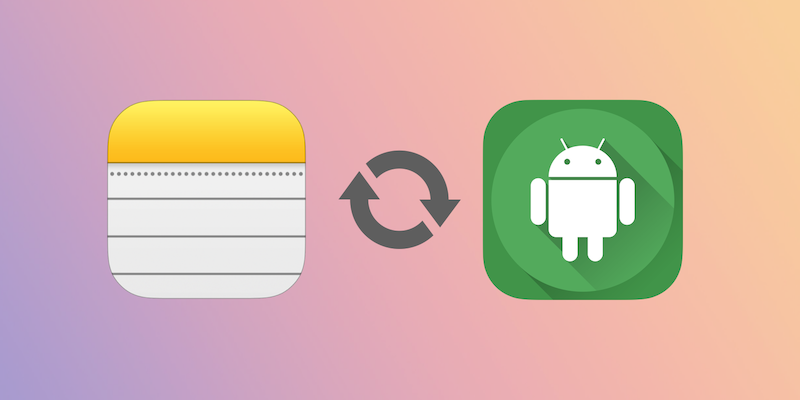
Компания Apple создала качественную экосистему для пользователей своих устройств. Например, «Связка ключей iCloud» позволяет не беспокоиться о сохранности паролей и получать к ним моментальный доступ с любого Apple-девайса. С помощью AirDrop можно быстро и без лишних действий перемещать любые файлы и данные между iPhone, iPad и Mac. А заметки «на лету» синхронизируются с iCloud и обеспечивают непрерывную работу с любого девайса Apple.
Однако если пользователь хочет совместить использование, скажем, iPad и смартфона на Android — у него могут возникнуть трудности. У Apple нет приложения для Заметок iCloud, а получить доступ к ним за пределами экосистемы можно только через браузер на сайте iCloud.com, что абсолютно не годится для ежедневного использования. И всё же, при помощи Google-аккаунта, можно синхронизировать «Заметки iCloud» между Apple и Android-девайсами.
Добавляем на iPhone или iPad свой Google-аккаунт
Для этого пройдите в «Настройки» → «Почта» → «Учетные записи» и выберите «Новая учетная запись» → «Google». Откроется окно авторизации Google, в котором нужно ввести логин и пароль, а также подтвердить личность при активной двойной проверке. После входа в аккаунт устройство предложит выбрать, что именно синхронизировать с Google. Включите тумблер «Заметки», а остальное оставьте по своему усмотрению.
Если же необходимый Google-аккаунт уже добавлен на Ваше устройство, пройдите в «Настройки» → «Почта» → «Учетные записи», нажмите на нужный аккаунт и включите тумблер «Заметки». Готово!
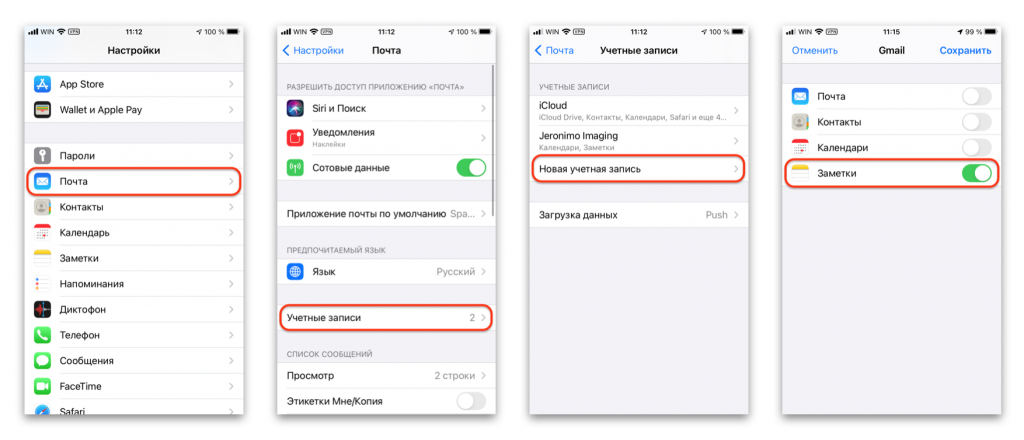
Теперь пройдите в приложение «Заметки»
Внизу списка папок должен появиться новый раздел с названием, соответствующим Вашему Google-аккаунту. Чтобы новые заметки синхронизировались с Android-устройством, создавайте и редактируйте их именно в этой папке.
А как же быть с уже имеющимися в iCloud заметками?
К сожалению, Apple позволяет переместить их из iCloud в Google-аккаунт только в macOS.
Если у Вас есть Mac, добавьте нужный Google-аккаунт, пройдя в «Настройки» → Учетные записи интернета» и нажав на значок плюса в нижнем углу окна. После авторизации включите галочку «Заметки» аналогично iOS. После этого пройдите в программу «Заметки» → «Все заметки iCloud», выделите все свои заметки — для этого выберите первую, зажмите клавишу Shift, перемотайте список вниз и выберите последнюю — и перетащите их в папку Google-аккаунта. Дождитесь окончания синхронизации. Заметки появятся в соответствующей папке на всех авторизованных устройствах.
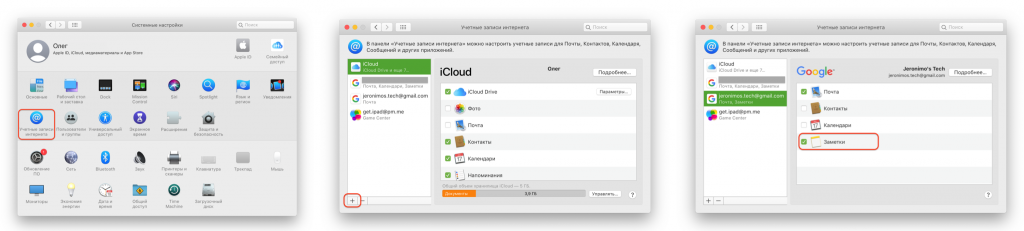
Процесс переноса окончен. Теперь на Apple-устройствах Вы сможете работать с заметками в привычной нативной программе, а на Android — воспользоваться любым софтом, который поддерживает Google-заметки. Любые изменения будут сразу синхронизироваться на всех девайсах.
Заметки
Поделитесь ссылкой с друзьями
Для этого приложения пока нет обзоров
Для этого приложения пока не указаны ссылки

Art La , 20 февраля 2021 в 23:08:32 # Мне нужна консультация. Если тел разбит. Как с пк посмотреть свои заметки? Очень нужно. Ответить

Александр , 12 февраля 2021 в 05:11:21 # Для меня — это лучшее приложение в своём роде. Стоит на планшете и телефоне (гугл), единственное пожелание сделать синхронизацию помимо гугла. Ответить

Evgeny , 28 ноября 2020 в 04:36:19 # Хорошая программа! Но есть пожелание: сделайте режим, когда цвет программы и всех заметок в ней будет зависеть от текущей системной темы — светлая либо тёмная. Ответить

adivashenko , 27 ноября 2020 в 22:09:31 # По началу радовался как только мог, но как только я создал сложную для этого приложения заметку(пункты перечёркиваемые, номера телефонов и т.д.) и сохранил её, сие чудо(приложение) предпочло удалить часть моей важной информации, а остальное превратить в хаос. Ужасно. Дико разочарован! Ответить

Юлия , 19 ноября 2020 в 11:21:00 # Очень понравилось приложение! Лучше чем Google keep (оно было у меня на другойм устройстве) Ответить

Lana , 21 сентября 2020 в 10:20:49 # Самое простое и удобное приложение. Визуально очень удобно находить и сортировать заметки по важности Ответить

EniSy , 14 июня 2020 в 23:51:21 # Очень понравилось! просто и в тоже время функционально с хорошим виджетом и не занимает много памяти! полностью удовлетворяет, рекоммендую. Ответить

Юрий , 11 июня 2020 в 12:50:55 # Здравствуйте, приложение в целом очень практично, единственное добавьте, пожалуйста, возможности как на заметках в ipad создавать заголовки, маркированный текст, список с тире, нумерованный список, выделять шрифт, курсив, подчеркивание, толщину шрифта. Спасибо! Ответить
Часть 4. Как перенести iPhone заметки на Android через Google Keep
Google Keep — это популярное приложение для заметок, доступное на iPhone и Android. Вы можете экспортировать заметки Apple в Google Keep для переноса заметок iPhone на Android. На самом деле вы можете получить доступ к своим заметкам на любом iPhone или Android через приложение Google Keep.
Шаг 1 Загрузите и установите приложение Google Keep на iPhone.
Шаг 2 Откройте заметку в приложении Notes. Нажмите Поделиться значок. выберите Еще последующей Google Keep.
Шаг 3 Выберите учетную запись и нажмите После в всплывающем окне. Теперь заметки iPhone будут добавлены в ваше приложение Gmail.
Шаг 4 Скопируйте и вставьте заметки Apple в приложение Google Keep. С помощью этого метода вы также можете передавать заметки с iPhone на Pixel, Samsung и другие телефоны Android.
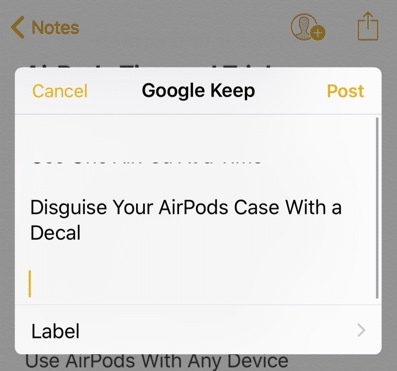
Если вы хотите перенести несколько заметок с iPhone на Android, вы можете запустить Google Keep, чтобы синхронизировать заметки iPhone одну за другой. Что касается перемещения большого количества заметок на iPhone, вам лучше запустить HyperTrans, iCloud и Gmail, чтобы решить эту проблему.
По сравнению с другими инструментами передачи файлов, вы можете передавать заметки iPhone на Android через FoneLab HyperTrans с самой высокой скоростью выборочно. Стоит бесплатно скачать HyperTrans, чтобы получить более подробную информацию.
Передача данных с iPhone, Android, iOS, компьютера в любое место без каких-либо потерь.











